Таймер сна в Яндекс.Музыке
Если вы, как и я, любите засыпать под музыку, но не хотите случайно посреди ночи проснуться под трек Scooter, эта функция точно для вас. Ребята из Яндекса любят такие неочевидные, но полезные штуки. Похожая есть в Яндекс.Электричках, чтобы, наоборот, не проспать свою остановку.
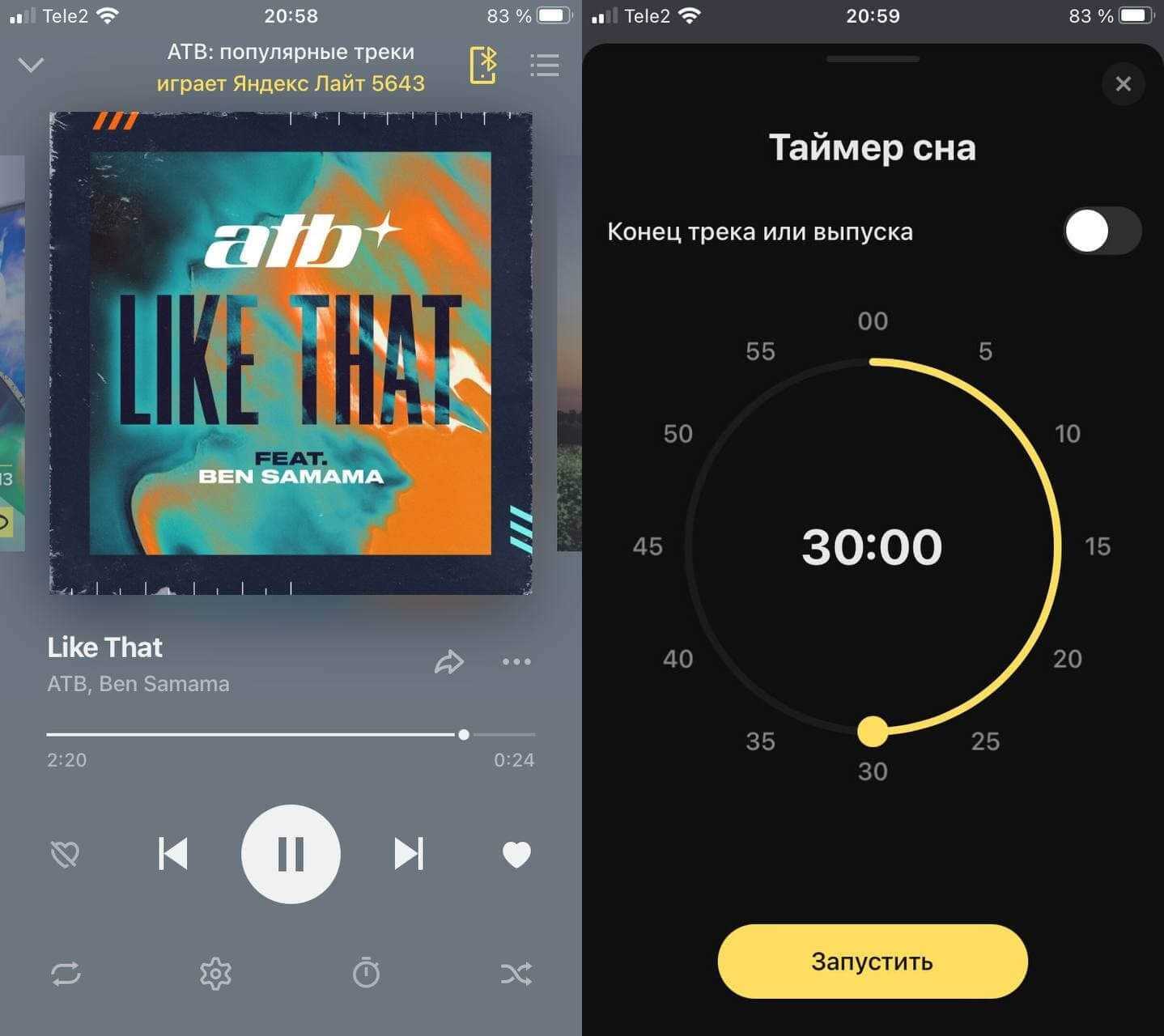
Таймер отключит музыку через нужное количество времени
- На экране «Сейчас играет» нажмите внизу на значок часов.
- Установите таймер сна, выбрав, через сколько должно остановиться проигрывание музыки.
- Если засыпаете слишком быстро или слушаете бормочащий подкаст, то переключите ползунок «Конец трека или выпуска» в положение «Вкл».
Теперь вы будете засыпать под любимую музыку, а она вовремя выключится, чтобы не будить вас посреди ночи.
Скачиваем треки из Яндекс.Музыка через Панель разработчика (F12)
Первым делом откройте страницу Яндекс и перейдите на вкладку «Музыка», откроется https://music.yandex.ru/home.
- Теперь найдите окно с поиском композиций и введите название нужной песни, воспроизведите ее для того, чтобы убедиться, что это именно та песня которую нужно скачать на компьютер.
Окно поиска музыки
- Следующим шагом необходимо нажать клавишу F12, чтобы открыть инструменты разработчика в вашем браузере. Откроется окно, в котором необходимо найти кнопку «Network» (сеть) и нажать на нее. На скрине вы видите окно разработчика и нужная кнопка выделены красным маркером. Если окно не открылось, перезагрузите страницу.
Вкладка Network на панели разработчика
- Сейчас нажмите кнопку «Play», чтобы проиграть композицию. В окне инструментов разработчика она должна также проигрываться. В этом окне много различных файлов, среди которых нам нужно отыскать нашу песню для загрузки. Она будет иметь расширение медиафайла (mpg или другое подобное) и иметь наибольший вес файла среди прочих. Чтобы ее легко отыскать нажмите на панели сортировки вкладку «Размер» или «Size», чтобы наибольший файл оказался сверху первым. При этом нужно страницу поднять в самый верх, иначе вы не увидите первый пункт списка.
Вкладка Size на панели разработчика
- После того, как мы отыскали нашу мелодию среди прочих файлов в окне разработчика, нажмите на этом файле правую кнопку мыши. В контекстном меню выберите пункт «Открыть в новом окне» или «Open link in new tab».
Выбираем аудио файл для скачивания
- Ваша композиция откроется в новом окне в виде проигрывателя на черном фоне, где есть несколько кнопок для управления воспроизведением. Снова нажимаем правую кнопку мыши и выбираем «Сохранить как». Далее укажите место на жестком диске вашего компьютера, куда бы вы хотели сохранить песню из Яндекс Музыки. Новое окно с проигрывателем
Теперь вы можете воспроизводить любимую композицию на своем компьютере, не зависимо от того, есть доступ к Интернету в данный момент или нет. Для тех, кому текстовых указаний мало посмотрите данный видеоролик, в котором показаны те же шаги, записанные на видео:
Загрузка с сервера на компьютер
Хотя официальной возможности загрузки файлов с ресурса нет, все равно песни оттуда можно скачать. Как? Об этом читайте дальше.
Использование программ и расширений
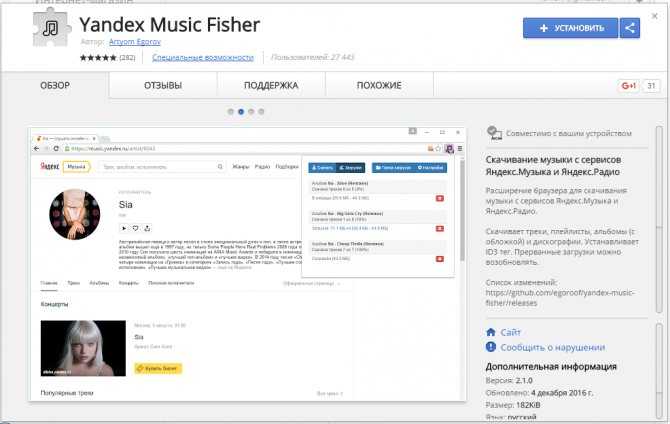
Расширение для скачивания музыки доступно в магазине Google Chrome Не секрет, что для браузеров (Опера, Мозилла, Хром) доступно много расширений – примочек, позволяющих значительно расширить функционал программы в различные области. Так, одними расширениями можно быстро скачивать видео с Ютуба, закачивать файлы удобным способом, отслеживать почтовые отправления и другое.
Но нас интересуют расширения, позволяющие скачивать файлы с Яндекс Музыки. Для каждого браузера разработано специальное расширение. Например, если вы пользуетесь программой от Mozilla, то для вас есть NetVideoHunter Downloader. Из названия видно, что расширение ориентировано на видеозаписи, но поддержка аудиофайлов присутствует. После установки плагина в правом верхнем углу появится его значок.
Использовать его очень просто. Начните воспроизводить песню на сервисе ЯМ, и расширение само предложит вам ее скачать – достаточно лишь кликнуть на его значок и нажать на кнопку загрузки.
Для Хрома и других браузеров есть расширение VideoDownloaderPro. Программа Download Master также позволяет осуществлять загрузку медиафайлов с сервиса Яндекса.
Минусом таких расширений является некорректное имя скачанного файла. Этот недостаток без труда устраняется обычным переименованием файла.
Вариант 1: Веб-сайт
Музыкальный онлайн-сервис Яндекс.Музыка в настоящее время является платным, но несмотря на это, все же предоставляет ряд бесплатных возможностей. В частности, само по себе прослушивание доступно только в настольной версии веб-сайта или при использовании пробного периода подписки Яндекс Плюс.
Способ 1: Прослушивание музыки
Чтобы пользоваться рассматриваемым сервисом с компьютера, по сути, не требуются какие-либо особые действия – достаточно будет выполнить авторизацию и начать воспроизведение музыки. Однако учитывайте сразу, что данное решение накладывает некоторые ограничения, в частности, распространяющиеся на наличие рекламных вставок, плохое качество и отсутствие инструментов загрузки.
Если вас не останавливают указанные недостатки, перейдите по представленной выше ссылке и в правой части страницы нажмите кнопку «Войти»
Обратите внимание, что в Яндекс.Браузере с подключенной учетной записью, как правило, дополнительная авторизация не требуется.
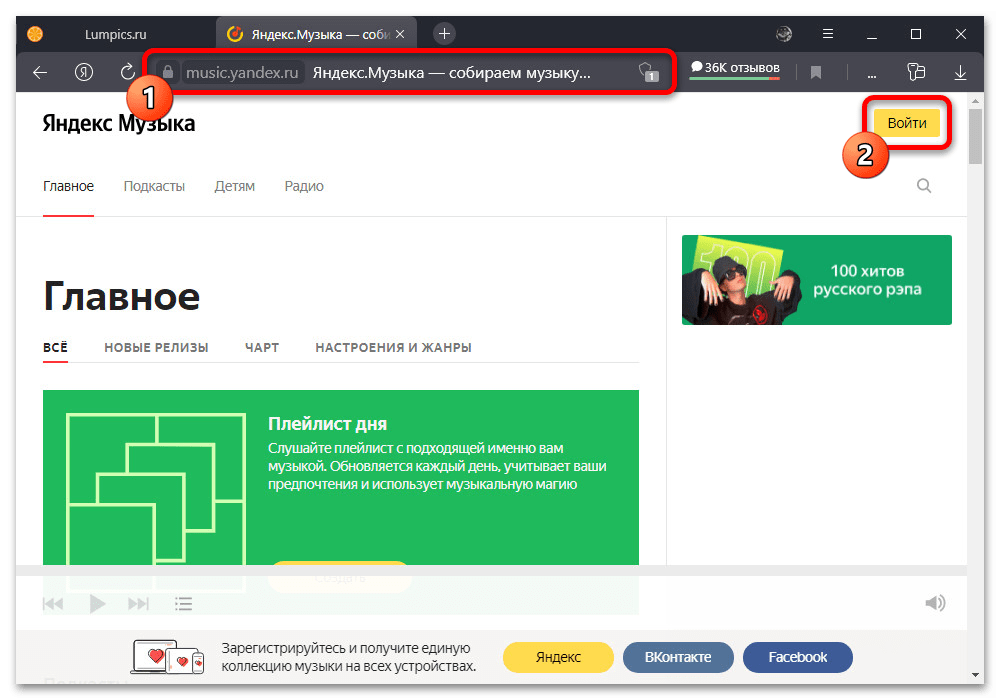
Оказавшись на новой вкладке с формой авторизации, укажите основные данные от аккаунта и нажмите кнопку «Войти», впоследствии, если требуется, выполнив подтверждение. Также здесь доступны и другие методы входа, полностью идентичные авторизации на сайте любых сервисов компании.
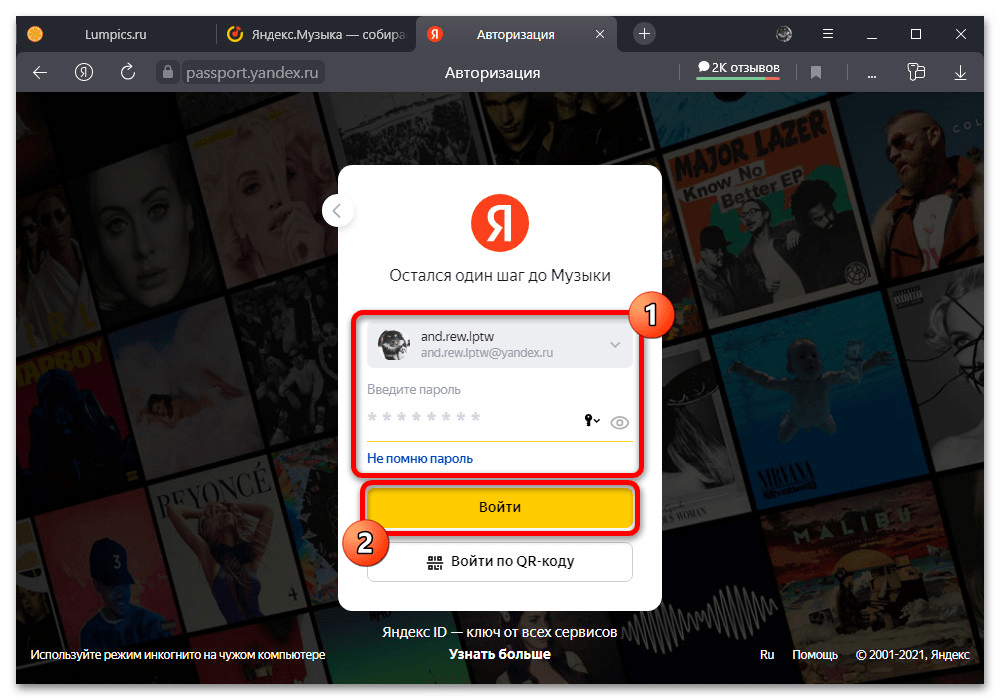
После успешного входа и автоматического перехода на сайт Яндекс.Музыки можете использовать сервис в полном объеме. Рассматривать возможности, равно как и сами инструменты музыкального плеера, мы не будем.
Способ 2: Бесплатная подписка
Наиболее же удобным решением для бесплатного прослушивания Яндекс.Музыки можно считать бесплатную подписку, оформление которой доступно на любых аккаунтах, где ранее не использовалась данная возможность
Единственное, что тут важно учитывать – если вы не планируете пользоваться Яндекс Плюс на платной основе, нужно будет заранее деактивировать автоматическое списание средств
- Находясь на стартовой странице рассматриваемого сервиса, выполните авторизацию, как было описано ранее, используя стандартную форму входа на отдельной вкладке. После этого разверните главное меню в правом верхнем углу и воспользуйтесь кнопкой «Попробовать» в рамках блока «Подписка Плюс».
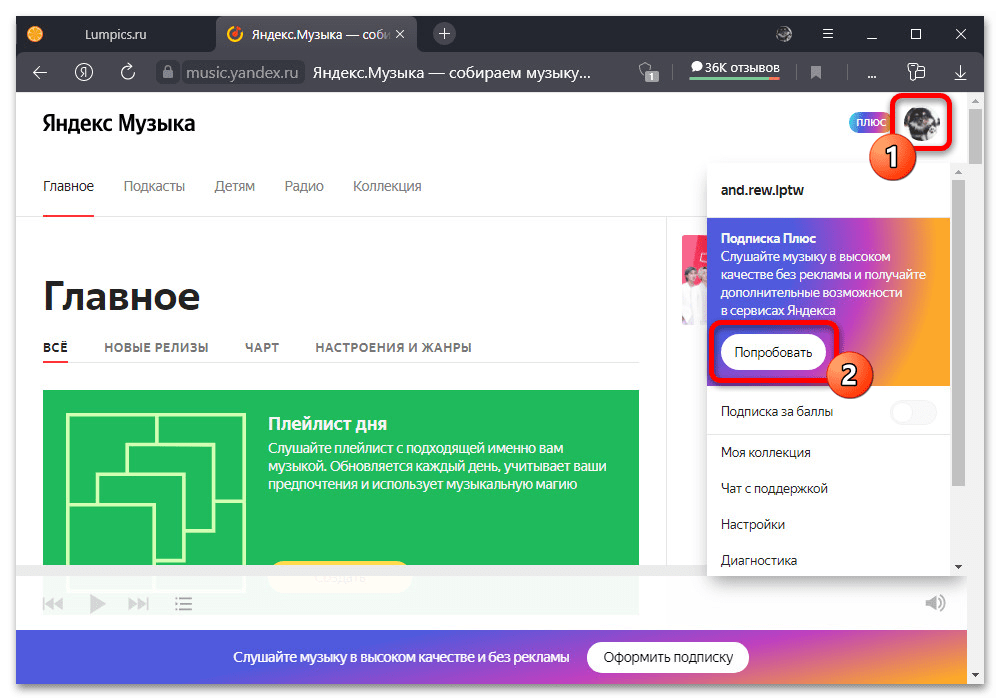
При появлении всплывающее окна «Яндекс Плюс» ознакомьтесь с особенностями подписки, найдите и нажмите кнопку «60 дней бесплатно» в нижней части страницы. Обращаем внимание на то, что количество бесплатных дней может меняться в зависимости от проводимых акций.
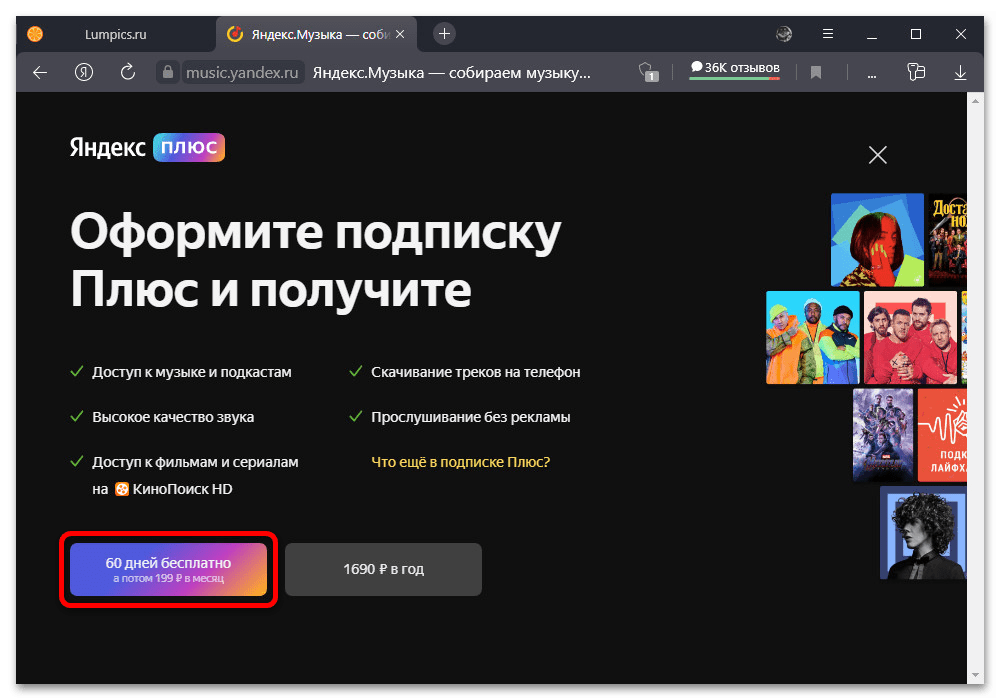
Заполните текстовые поля в соответствии с номером, сроком действия и CVC/CVV-кодом вашей банковской карты и нажмите кнопку «Попробовать бесплатно» в правом нижнем углу страницы. Использовать можно любые карты, в том числе с запретом на автоматическое списание денежных средств и нулевым балансом, за исключением виртуальных аналогов, будь то ЮМани или QIWI.
Чтобы завершить привязку банковской карты, потребуется также выполнить подтверждение, как правило, сводящееся к получению и указанию секретного кода из SMS-сообщения или PUSH-уведомления. В результате будут разблокированы все основные возможности сервиса, но только до тех пор, пока действует подписка.
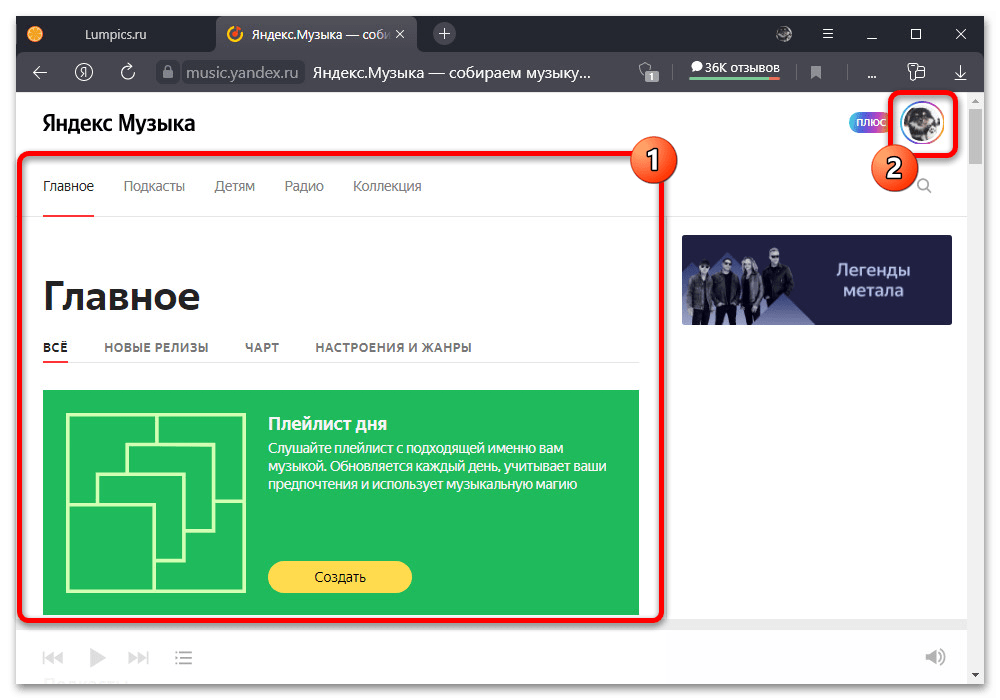
Достигнув даты окончания пробного периода, следует кликнуть по фотографии профиля в правом верхнем углу экрана и выбрать «Настройки». Находясь на странице с параметрами, откройте категорию «Подписка» и воспользуйтесь кнопкой «Управление подпиской».
Отказаться от дальнейшего использования можете с помощью кнопки «Отменить бесплатную подписку» в нижней части левой колонки. Данное действие необходимо будет подтвердить, в том числе используя коды двухфакторной аутентификации.
Подробнее:
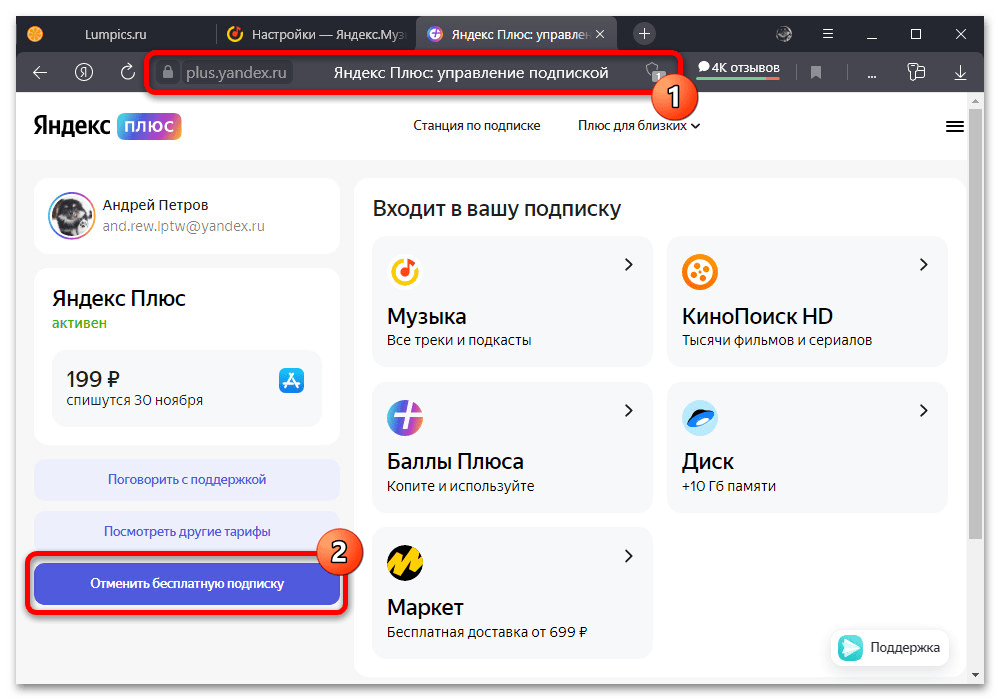
Перед отменой учитывайте, что действие подписки продлится вплоть до окончания пробного периода или 30 дней (зависит от типа акционного предложения), а затем прервется автоматически. Возобновить использование также не получится – только купить полноценный доступ по стандартной цене или воспользоваться условиями какой-либо особой акции.
СберЗвук
Сервис, который до сентября 2020 года был известен как Zvooq. Затем его купил «Сбербанк» и переименовал в СберЗвук, изменив также некоторые условия использования. Теперь бесплатно можно слушать не все мелодии, а только расположенные на главной странице. У пользователей, не купивших подписку, не получится загружать песню в память телефона или ПК и переключать больше 6 не понравившихся треков в час. Также периодически придется слушать рекламу. Зато есть опция «Волна» для подбора музыки по предпочтениям пользователей и привязка к страницам социальных сетей ВКонтакте и Facebook, а мобильная версия может работать вместе с приложением Shazam.
Выбор платной подписки (169 руб. ежемесячно или 1490 руб. в год) избавляет от ограничений. Музыку в этом случае можно будет не только слушать, но и скачивать. Правда, ассортимент зарубежных исполнителей у сервиса небольшой. И выбирать СберЗвук рекомендуется только поклонникам русскоязычных исполнителей.
Ситуация №1 «Прекрасная незнакомка просит установить 1С:Бухгалтерию»
Парню (студенту, IT-шнику, администратору компьютерного клуба) внезапно начинает писать очень красивая девушка, флиртовать и задавать вопросы про компьютеры. Постепенно переписка сводится к тому, чтобы он приехал к ней на работу помочь установить «1С:Бухгалтерию» за деньги, а заодно познакомиться с ней вживую. После завершения установки вместо девушки приходят представители отдела «К» и составляют протокол.
В тему: В Москве IT-специалиста приговорили к 1,5 года колонии за скачанный Windows 7
Еще сотрудники органов охотятся на работников «компьютерной помощи». В этом случае они не притворяются женщиной, а просто звонят под видом клиентов.
Yandex Music Fisher
Данное приложение ориентировано, как явствует из названия, конкретно на Яндекс.Музыку и Яндекс.Радио. При скачивании этот аддон ничего не предлагает, но если на его иконку кликнуть при входе на сайт и выборе даже не просто альбома или трека, но исполнителя, появится такая картинка:
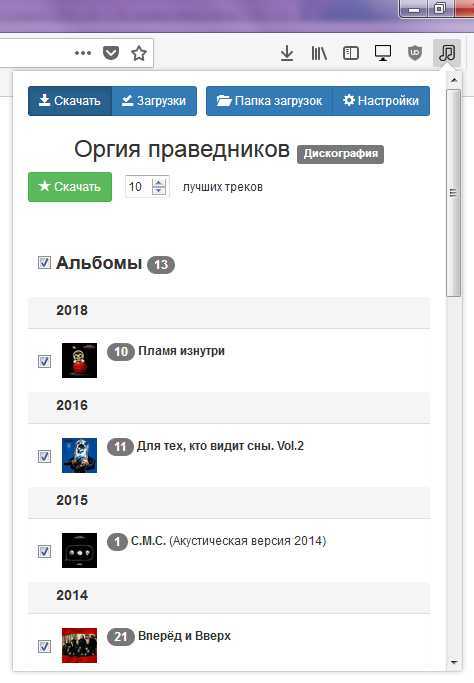
Если кликнуть на значок настроек, можно выбрать количество одновременно скачиваемых треков, размер обложки альбома и пр.
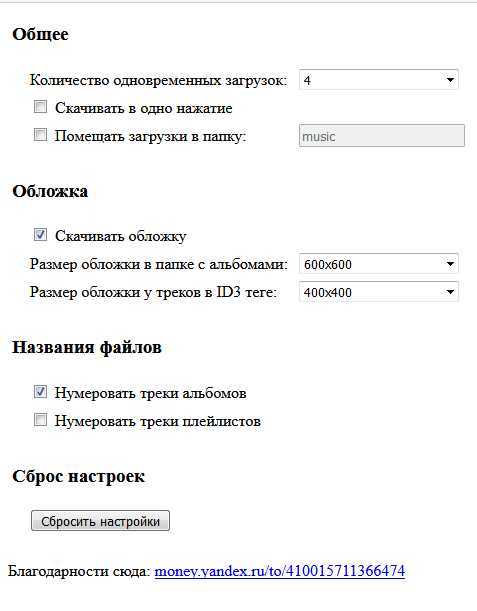
Однако в отзывах пользователи возмущаются тем, что эти настройки не сохраняются. Кроме того, как скачать одну композицию, осталось неясным, разве что создать плей-лист из одной песни. Зато метаданные это дополнение считывает полностью. Битрейт остается тот же: 192 кб/с. Работает на базе Firefox, Chrome и Opera.
YouTube Music
Сервис YouTube Music является преемником музыкальной платформы Google Play Music. И для его использования не обязательно платить – правда, музыку в этом случае придется слушать только в браузере. На сайте никаких временных ограничений нет, но периодически появляется окно с предложением подписки, а треки нельзя скачивать.
У пользователей также есть возможность оплатить пакет YouTube Premium, в который входит не только музыка, но и доступ ко всем видео YouTube без рекламы. Стоит он немного дороже – от 199 руб. для одного устройства на Android или 249 рублей для iPhone. С этой подпиской пользователь может скачать понравившуюся песню, слушать музыку в фоновом режиме, сохранять видео и смотреть их офлайн.
| Рейтинг ZOOM | Возможности бесплатной версии | Цена подписки |
|---|---|---|
| 1. Spotify | Доступ ко всей библиотеки без ограничений по времени, радио, до 15 плейлистов, рекомендации | От 169 руб./месяц |
| 2. YouTube Music | Доступ к библиотеке без ограничения по времени на сайте, рекомендации | От 169 руб./месяц |
| 3. Яндекс.Музыка | Доступ к библиотеке на 30 минут, подскасты, радио, тематические плейлисты | От 169 руб./месяц |
| 4. Last.fm | Доступ ко всей библиотеки без ограничений по времени, радио, возможность искать треки по странам | От $3/месяц |
| 5. ВКонтакте | Доступ к библиотеке без ограничения по времени на сайте или до 30 минут в приложении | От 149 руб./месяц |
| 6. Deezer | Доступ ко всей библиотеки без ограничений по времени, рекомендации, раздельные плейлисты на ПК и смарфтоне | От 169 руб./месяц |
| 7. СберЗвук | Доступ к трекам с главной страницы, рекомендации, привязка к социальным сетям | От 169 руб./месяц |
| 8. SoundCloud | Доступ к авторским трекам начинающих музыкантов | Бесплатно для слушателей, от $9,99/месяц для создателей музыки |
Оформите банковскую карту Яндекс.Плюс (стоимость подписки 0 руб./год)
Наконец, вариант для самых экономных. Можно вообще ничего не платить, если выпустить банковскую карту с одноименным названием и тратить по ней от 5000 руб. в месяц. При этом сам выпуск, а также обслуживание карты бесплатны. Оформить ее можно в двух банках: «Тинькофф Банк» (ТБ) и «Альфа Банке» (АБ). Условия во многом похожи, но мы изучили детали, чтобы понять, какое из предложений выгоднее.
Проценты на остаток: у «Альфа Банка» больше
Разница небольшая, но все-таки есть. Теоретически у АБ это до 7% годовых, у ТБ — до 6%. Но тут самое время заглянуть в подробные условия. У АБ максимальная ставка начисляется только при сумме на счете от 100 000 руб. и подключенном пакете премиум-услуг. А если остаток меньше 70 000 руб., то вам начислят всего 1% годовых. То есть максимально выгодные условия будут у тех, кто держит на счету от 70 000 до 300 000 руб. (6%).
У ТБ тоже все не так просто. Те же 6% начисляются на сумму остатка до 300 000 руб., но только в том случае, если вы потратите по карте от 50 000 руб. в месяц. Иначе (а также на сумму более 300 000 руб.) — 1%.
Переводы со счета: у «Тинькофф» дешевле
Если вы захотите перевести собственные деньги на карту другого банка, и «Альфа», и «Тинькофф» не будут брать проценты в рамках лимита 20 000 руб. в мес. Если сумма переводов будет больше, АБ попросит 1,95% (минимум 30 руб.), ТБ — 1,5% (минимум тот же).
Снятие наличных: у «Альфа Банка» выгоднее
Самым экономичным способом получить наличные будет их снятие в банкоматах собственного банка. При этом АБ никак не ограничивает клиентов по сумме, а у ТБ есть лимит в 150 000 руб. в месяц. Но «собственные» банкоматы рядом есть не всегда. Клиент АБ может снимать деньги в банкоматах любых других банков, причем комиссию не возьмут при минимальном остатке на счете за месяц от 30 000 руб. или тратах от 10 000 руб./мес. В противном случае с вас возьмут 1,5%. У ТБ немного другие условия: в любом случае при обналичивании в «чужих» банкоматах с вас удержат дополнительно 2%, минимум 90 руб.
Итого: где выгоднее оформить дебетовую карту «Яндекс.Плюс»?
Нам больше понравились условия «Альфа Банка» — нельзя сказать, что они однозначно выгоднее, но в целом «ближе к народу». Правда, у «Тинькофф» есть программа «Тинькофф Таргет», позволяющая клиентам банка получать дополнительный кэшбек до 30% в торговых и других точках партнеров. В любом случае, бесплатная музыка вам будет обеспечена.
Больше полезных статей для меломанов:
- Музыка с собой: 7 портативных колонок на все случаи жизни
- Лучшие приложения для музыки: рейтинг цен
Netvideohunter — скачиваем музыку с Yandex Music с помощью программы
Используя браузер FireFox (Mozilla) можно воспользоваться сайтом https://netvideohunter.com/ для установки расширения в браузер, при помощи которого в дальнейшем мы сможем скачать музыку с сервиса Яндекс. Итак, устанавливаем программу:
- Когда вы попадете на сайт, вы увидите зеленую кнопку с надписью «Install», нажимаем на нее и подтверждаем установку, соглашаясь во всех всплывающих окнах.
- Теперь перезагрузите браузер для того, чтобы плагин заработал.
- Вы можете увидеть на верхней панели браузера синюю кнопку расширения Netvideohunter.
Как работать с приложением Netvideohunter на компьютере
- Мы установили расширение, теперь заходим в музыку Яндекса. Выберите композицию, которую хотите загрузить и воспроизведите ее.
- При открытом плеере и проигрывании каждого трека иконка на панели должна мерцать, после того как мерцание прекратилось вы можете остановить этот трек и запустить следующий.
- После прослушивание всех ваших любимых треков откройте расширение, нажав на синюю иконку вверху.
- В открывшемся окне слева будут все композиции, которые вы прослушали с информацией о них и двумя кнопками «Загрузить» и «Смотреть».
Страница Загрузки в Netvideohunter
Так выбрав галочкой все треки или те, которые бы вы хотели скачать и нажмите «Загрузить». Папку для загрузок медиафайлов через это расширение вы также можете указать в настройках браузера. После загрузки файлов окно можно очистить кнопкой внизу или же просто закрыть его до следующего использования.
Как скачивать музыку с Яндекса
Первые тридцать дней длится пробный период платной подписки с возможностью скачивать понравившуюся вам музыку (пока бесплатно).
Если хотите больше бесплатной халявы со скачиванием песен, то зайдите на сайт Яндекс Плюс и получите там аж 3 месяца бесплатного пользования подпиской.
Кроме этого, Яндекс дает ряд преимуществ:
За это время пользователь успевает ознакомиться со всеми возможными функциями приложения (или версии для ПК), чтобы вынести свой вердикт о дальнейшей оплате. При отмене подписки, вы сразу же переходите на бесплатный тариф. В любом случае вы ничего не теряете.
Бесплатный тариф обладает массой минусов:
- проигрывается реклама;
- качество звука становится гораздо хуже;
- музыку для оффлайн-прослушивания скачать невозможно.
Чтобы отменить ограничения на свободное прослушивание любимых песен, вам достаточно подключить платную подписку. Она недорогая, но открывает доступ к огромной базе треков на любой вкус.
Для этого перейдите в соответствующую вкладку. Она называется «оформить подписку». В ней нажмите на подходящий вам вариант – оплата за месяц или за год. При оформлении подписки можно получить три месяца бесплатного прослушивания вашего плейлиста.
Аналогичную операцию можно провести и в мобильной версии стриминговой площадки от Яндекс.
Как пользоваться Яндекс Музыкой
После и первого запуска Яндекс Музыку нужно настроить:
Приложение предложит вам войти или зарегистрировать новый аккаунт. Вы можете использовать ваш аккаунт яндекса (яндекс-почты, яндекс-денег и т.п.) или аккаунты соц. сетей (Вконтакте, Facebook, Twitter).
Приложение предложит вам пройти быстрый тест для определения музыкальных вкусов, чтобы в дальнейшем давать хорошие рекомендации специально для вас. Вы можете пропустить этот этап нажав кнопку «Позже», но мы рекомендуем потратить немного времени и настроить рекомендации, это поможет вам быстрее находить музыку любимых исполнителей и стилей. Выбираем несколько любимых жанров и нажимаем кнопку «Далее».
Выбираем несколько любимых исполнителей и нажимаем кнопку «Готово».
Приложение предложит вам 30 дней бесплатного использования, чтобы вы могли в полной мере протестировать музыкальный сервис. Нажимаем кнопку «Попробовать бесплатно».
Поздравляем, Яндекс Музыка настроена! Давайте разберёмся в том, как пользоваться Яндекс.Музыкой. На вкладке «Главное» вы можете увидеть новые песни и плейлисты, топ-чарт популярных песен и актуальные музыкальные подборки. Просто полистайте главную страницу, вам наверняка что-то понравится.
На вкладке «Рекомендации» собраны треки, которые вам понравились или могут понравиться. Рекомендации основываются на данных, которые вы предоставили в процессе настройки Яндекс Музыки, и в дальнейшем будут меняться в зависимости от того, какой музыке вы отдаёте предпочтение при прослушивании.
На вкладке «Моя музыка» собрана музыка, которую вы добавили в плейлисты и скачали для офлайн-прослушивания.
На вкладке «Поиск» вы можете найти интересующий вас трек, альбом или исполнителя. На вкладке «Каталог» можно осуществлять поиск по всему каталогу музыки, на вкладке «Моя музыка» поиск будет осуществляться только по композициям, которые вы слушали, скачали или добавили в плейлисты. Вы можете напечатать ваш запрос в поисковой строке или сказать голосом, нажав на значок микрофона в поле поиска справа сверху.
Попробуйте найти и включить любую песню. Внизу над главными вкладками меню появится свёрнутый плеер. Для того, чтобы его развернуть нажмите на строку плеера.
Так выглядит плеер в развёрнутом виде. Здесь вы можете ставить на паузу и снова воспроизводить трек, как и в миниатюрной версии плеера. Здесь же стандартное управление воспроизведением: вы можете листать треки, ставить их на повтор и включить перемешивание – воспроизведение в произвольном порядке.
Если трек вам понравился, нажмите на значок сердечка. Чем чаще вы отмечаете понравившиеся треки, тем лучше Яндекс подбирает для вас рекомендации. Также после нажатия на сердечко трек добавится в плейлист «Любимые треки». Посмотреть этот плейлист можно на вкладке «Музыка» в разделе «Плейлисты».
Чтобы посмотреть, что можно сделать с треком, который проигрывается в данный момент, нажмите на значок с тремя горизонтальными точками.
Здесь вы можете поделиться треком в соц. сетях, загрузить его на своё устройство, отметить как понравившийся, добавить в плейлист, посмотреть текст песни, найти похожие треки, перейти к исполнителю или к альбому. Чтобы выйти, нажмите «Закрыть».
Чтобы посмотреть текущий список воспроизведения, нажмите на значок с тремя горизонтальными полосками и точками.
На вкладке «Список» показаны треки, которые играют в данный момент, это может быть альбом или плейлист. На вкладке «История» вы можете посмотреть все треки, которые включали ранее. Чтобы закрыть список треков, нажмите значок крестика.
Чтобы свернуть плеер, нажмите на значок стрелочки, которая направлена вниз.
Рассмотрим экран «Настройки». Нажимаем на значок шестерёнки.
В разделе «Настройки» вы можете выбрать режим подключения к интернету. Если у вас платный мобильный интернет или вы находитесь в роуминге – можно включить режим «Только Wi-Fi», чтобы обезопасить себя от прослушивания через мобильную связь. Если вы хотите слушать только те треки, которые вы сохранили (т.е. «скачали») ранее, то переключитесь в режим «Офлайн». Если вам не нравится светлая тема приложения, вы можете включить режим «Темная тема»
Если у вас хорошая скорость интернета и вам очень важно наилучшее качество звука – вы можете включить режим «Высокое качество звука».
Как скачать музыку с яндекс на телефон?
Для загрузки аудио-треков на мобильник самым лучшим способом будет загрузить первым делом трек на комп или ноутбук. Затем подсоединить телефон через USB, Bluetooth, Wi-Fi и перекинуть песни на смартфон. Выше описана масса способов как загрузить музыку бесплатно.
У поискового сервиса есть специально приложение для телефона. Если что можно поставить его и слушать мелодию.
Как скачать музыку с яндекс на андроид?
Данный процесс осуществляется через компьютер. Ниже в видео представлен обзор приложения для андроид.
В данном видео рассказывается о приложении для прослушивании музыки на android.
Приложение платное. Бесплатно закачать мелодии на андроид можно через компьютер.
Как скачать музыку на айфон с яндекса?
Обзор приложения
Как известно в программе есть офлайн прослушивание. Это позволяет наслаждаться треками без интернета!
Основные пункты того, как скачать песни на iphone:
- Откройте приложение яндекс музыка
- Нажмите кнопку «Скачать». Появится прогресс бар и начнется скачивание.
Теперь если желаете послушать мелодии без интернета, зайдите в настройки и выберите офлайн режим.
Открывайте треки, закаченные без iTunes. Песни можно прослушивать вне сети.
Нужные треки очень легко качаются из программы поисковика!
Как пользоваться Яндекс.Музыкой
Открыв десктопную версию, мы видим главную страницу сайта. Чтобы перейти в каталог своей музыки, достаточно нажать на «сердечко» в верхнем правом углу. Для оформления подписки – желтую кнопку в нижней части экрана.
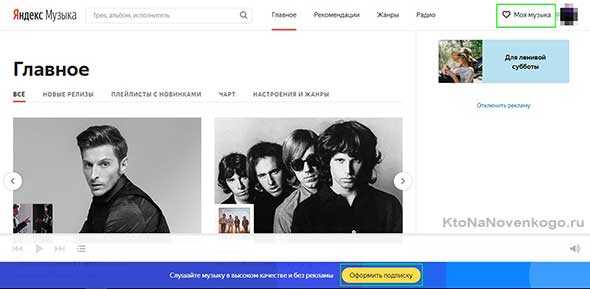
На главной вы найдете самые популярные альбомы и новинки музыкальной индустрии. Здесь же можно ввести поисковый запрос (имя исполнителя или название трека, группы).
При переходе в раздел «Моя музыка» (кнопка с сердечком в правом верхнем углу), можно увидеть семь вкладок. При помощи их вы легко отсортируете список по названию трека, имени исполнителя, дате выхода альбома.
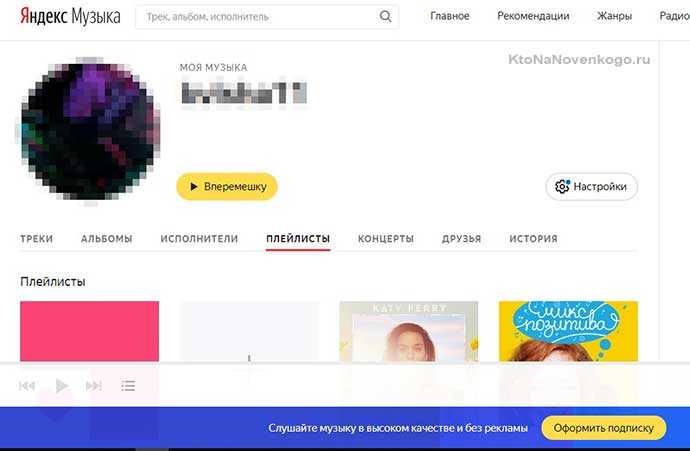
Музыкальные композиции можно группировать в плейлисты. Например, создайте свою подборку для занятий в тренажерном зале. В отдельном окне вы можете увидеть музыку ваших друзей или историю прослушанных треков.
При нажатии на трек он откроется внизу в плеере. В нем же можно поделиться композицией, добавить в избранное, перелистать на следующую или поставить на паузу. Отображается название песни, ее исполнитель и обложка музыкального альбома.
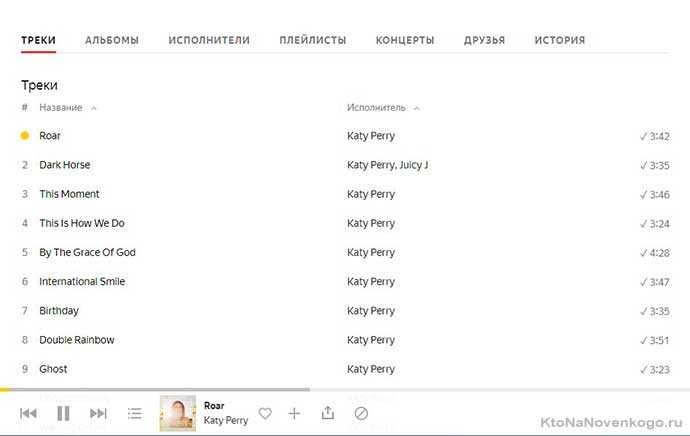
Во вкладке «история» отображаются последние прослушанные треки, которые также можно легко найти и добавить к себе. Очень удобно, если вы послушали композицию, она вам понравилась, но добавить в плейлист вы ее забыли. К слову, добавленные треки помечаются галочками.
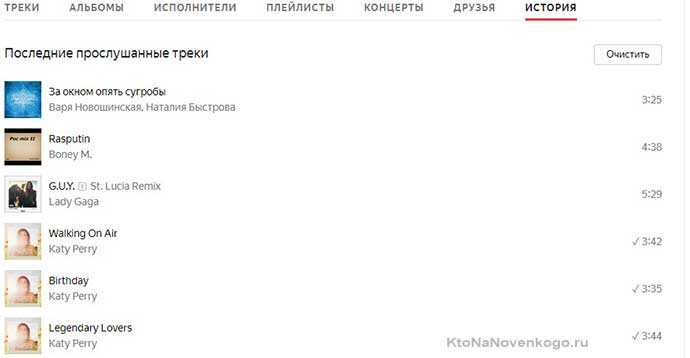
Это самые базовые функции площадки, без ознакомления с которыми пользоваться ей будет неудобно. Впрочем, Яндекс Музыка достаточно проста в управлении, и поэтому вы привыкните к ней буквально за пару часов.
Сколько административных дел открыто по статье о пиратстве?
Как видите, вероятность попасть под уголовную ответственность за пиратскую программу очень низкая.
Подобная «неудача» выпадает только паре сотен человек в год.
А что с административными и гражданскими делами? К сожалению, в системе «Правосудие» нельзя ставить фильтр по статьям ГК и КоАП. Поэтому, чтобы прикинуть количество таких дел, сделаем глобальный поиск названий производителей ПО по всем файлам:
«Майкрософт» — 2451 документ.
«Аутодеск» — 1224 документа.
«Корел» — 1083 документа.
«Адоб» — 606 документов.
Какая-то часть упоминаний брендов в судебных документах не связана с лицензией на ПО. Например, 89 документов с упоминанием Microsoft касаются кражи телефонов «Майкрософт Люмиа».
В итоге до суда дошли всего лишь несколько тысяч пользователей пиратского софта. Успешных проверок же было проведено во много раз больше. Что же стало с остальными нарушителями закона?
Как слушать Яндекс Музыку бесплатно?
Можно ли слушать Яндекс Музыку бесплатно, или это миф? Давайте попробуем разобраться в этом вопросе и поищем пути обхода платного сервиса! Если вы не хотите тратить внушительные суммы, чтобы слушать любимые композиции, нужно поискать выход, который не будет стоить вам ни рубля!
Пробный период
Многие новые пользователи задаются вопросом, как получить бесплатную подписку на Яндекс Музыку. Для вас есть отличная новость – при первом оформлении покупки на сервисе вы сможете получить пробный период, который не нужно оплачивать!
Стоит разобраться подробнее – необходимо строго соблюсти определенные условия, иначе слушать композиции не получится!
- Оформляется индивидуальное, а не семейное предложение;
- Оплата производилась банковской картой;
- Оформлено предложение на месяц с автоматическим продлением;
- Вы впервые пользуетесь услугами сервиса;
- Ранее вы не использовали свой аккаунт Google на Андроид или Apple ID, если подключаете сервис на Айфон;
- Вы оплатили подписку не через Магазин Microsoft.
Чтобы активировать предложение, необходимо сделать следующее:
- Загрузить приложение для Айфона или Андроида, или открыть страницу сервиса в браузере;
- Перейти на вкладку с профилем и найти раздел «Оформить подписку» ;
- Выбрать нужный вариант и щелкнуть по значку «Купить» .
Также пользователи могут получить бесплатную подписку Яндекс Музыки на 3 месяца и слушать песни при оформлении аккаунта Плюс! Для этого нужно:
- Войти в Паспорт со своей электронной почтой;
- Перейти на вкладку «Сервисы» ;
- Найти «Плюс» и кликнуть по значку «Купить» .
Если вы по-прежнему размышляете о том, как пользоваться Яндекс Музыкой бесплатно, активировав пробный период – переходим к следующей части нашего обзора!
Промокод
Слушать Яндекс Музыку бесплатно на телефоне позволяет специальный промокод! Короткая комбинация цифр и букв дает пользователям льготный период или большую скидку!
Получить промокод можно в подарок:
- От разработчика за участие в конкурсе, в качестве презента или в рамках определенной акции;
- От другого пользователя.
Чтобы активировать подарочный промокод, необходимо сделать следующее:
- Войдите в систему под своим логином и паролем;
- Перейдите по адресу music.yandex.com/gift ;
- Введите промокод в специальное окно и кликните на значок активации.
Есть и третий ответ на вопрос, как слушать Яндекс Музыку бесплатно – этот способ подходит тем, кто задумывается о покупке нового оборудования.
Станция или телефон
Пусть бесплатная неограниченная подписка – это миф, можно получить годовой или полугодовой льготный период, чтобы слушать песни! Для этого необходимо приобрести Я.Станцию или Я.Телефон.
Станция – умный помощник для дома, упрощающий управление устройствами:
- При приобретении умной станции вы получаете подписку на Яндекс Музыку бесплатно на год в составе пакета «Плюс»;
- Просто авторизуйтесь под своим аккаунтом, указанным при покупке и пользуйтесь всеми привилегиями пользователя в 2019 году.
Если вы решили приобрести Я.Телефон, можно рассчитывать на другой льготный вариант:
- Вы получите полугодовой льготный период;
- Дополнительных действий не потребуется – при первом использовании телефона укажите рабочий аккаунт;
- Подарок будет оформлен автоматически. Если ранее вы покупали использование сервиса, получите отдельный промокод, который можно подключить на другом аккаунте.
Важное условие – привяжите к аккаунту Плюса рабочую банковскую карту, с которой впоследствии будут списываться денежные средства. Мы рассказали вам, как подписаться на Яндекс Музыку бесплатно – пользуйтесь нашими полезными советами и наслаждайтесь неограниченным количеством любимых музыкальных композиций, которые можно слушать в любое время!
Мы рассказали вам, как подписаться на Яндекс Музыку бесплатно – пользуйтесь нашими полезными советами и наслаждайтесь неограниченным количеством любимых музыкальных композиций, которые можно слушать в любое время!


















































